数日前に WordPress 6.0バージョンがリリースされました。 WordPressは比較的頻繁に更新されます。 WordPress サイトを安全に運営するためには、可能であれば最新バージョンにアップデートすることが望ましい。 WordPress アップデート時にサイトエラーが発生する可能性があるため、まずバックアップを実行することをお勧めします。
WordPress アップデートを実施する前に、以下を参照してください。
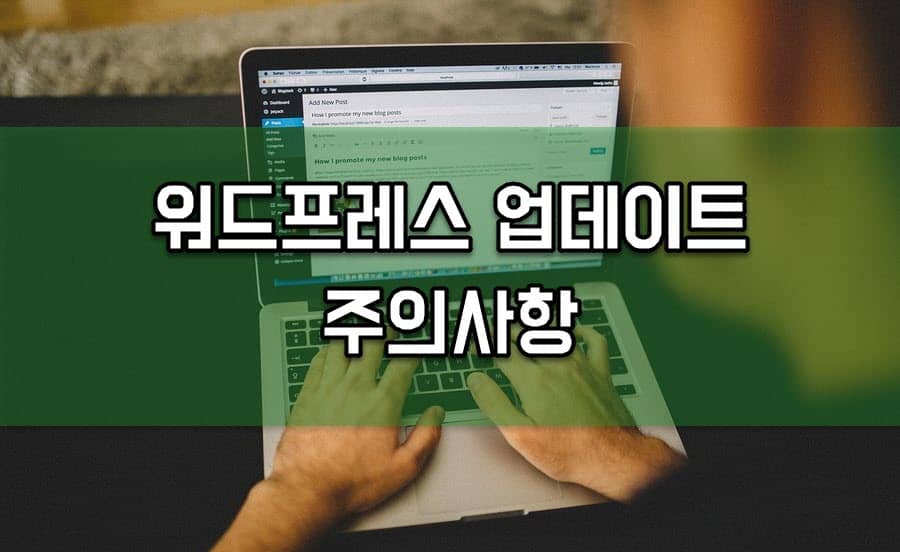
WordPress アップデート時の注意事項
アップデート前のバックアップ
私は管理しているすべてのサイトをバージョン6.0に更新しましたが、エラーが発生したサイトはありませんでした。 ただし、メジャーアップデートの場合、サイトエラーが発生する可能性があります。 まず、バックアップを行った後に更新することが望ましいです。
重要なサイトの場合は、必ずバックアップ後に更新することを強くお勧めします。 バックアップ方法はさまざまです。 Webサーバースペースが十分な場合 UpdraftPlusなどの無料のプラグインを使用してバックアップできます。
WordPress アップデート後にテーマやプラグインが問題を引き起こすことがあります。これにより、テーマやプラグインの開発者がバグを修正したパッチを出すことができます。 メジャーアップデートがリリースされたら、数日待ってからアップデートするのも問題ありません。
場合によっては、テストサイトを作成して最初にアップデートを実行した後、アップデートを適用するとエラーが発生するかどうかを確認できます。
アップデートの順序:テーマ/プラグインを最初にアップデートしてください
場合によっては、アップデートの順序が重要な場合があります。
うまくいったサイト WordPress コアバージョンが更新された後、テーマやプラグインが問題を引き起こす可能性があります。 これにより、テマン/プラグインの開発者がエラーを修正したアップデートを公開できるようになります。
したがって WordPressとテーマ、プラグインアップデートが同時に出ている場合、 WordPressを更新する前に、テーマとプラグインを最初に更新することがエラーを減らす方法かもしれません。 (WordPress アップデートが正式にリリースされる前に、テーマ/プラグインの開発者が事前に新しい WordPress バージョンでテストして、バグとエラーを修正したアップデートを公開します。)
実際 WordPressで多言語サイトを運営する際に使用される WPMLは WordPress 6.0バージョンでは、分類(Taxonomy)関連の問題がありました。 WPMLは WordPress 6.0が公式リリースされる前に、そのエラーを修正したアップデートがリリースされました。
WPMLを使用する場合は、必ずWPMLアップデートを先に行ってから WordPressを更新する必要がありますサイトエラーが発生しません。 WPMLは、電子メールを介してユーザーにこれらの事実を通知しました。
更新に失敗した場合
WordPressテーマ、プラグインをアップデートすると、アップデートに失敗することがあります。 WordPress、テーマ、プラグインのインストール/アップデート時にエラーが発生した場合は、次の点を確認してください。
- Webホスティング容量が不足していませんか?
- ファイル/フォルダ権限が正しく設定されていますか?
- PHPのバージョンと互換性がありますか?
- (テーマ/プラグインの場合) WordPress バージョンと互換性がありますか?
インストール/アップデートに失敗する一般的な場合は、WebホスティングWebサーバーの容量が不足しています。 まず、Webサーバーのディスク容量が十分であることを確認してください。 国内ホスティングでスペースを制限する商品が多いです。 多くのスペースが必要な場合 海外ホスティングを考えてみましょう。 国内ホスティングの場合、私は最近ナウホスティングと呼ばれる会社から WordPressをテストしたことがありますが、十分なディスク容量を提供し、コストも他の国内ホスティングに比べて安い方のようです(」苛性雨良い国内ホスティングナウホスティング"参照)。
ファイル/フォルダ権限の問題が疑われる場合は、サーバー管理者またはWebホスティングカスタマーセンターに連絡してこの問題にご相談ください。
PHPバージョンが低いとエラーが発生する可能性があります。 一部のプラグインでは WordPress バージョンとPHPバージョンの要件があります。 例えば、 ProfilePressというメンバーシップ、ユーザーメンバーシップ、ログインフォーム、ユーザープロファイルプラグインは、PHP 7.1以降でのみ機能します。
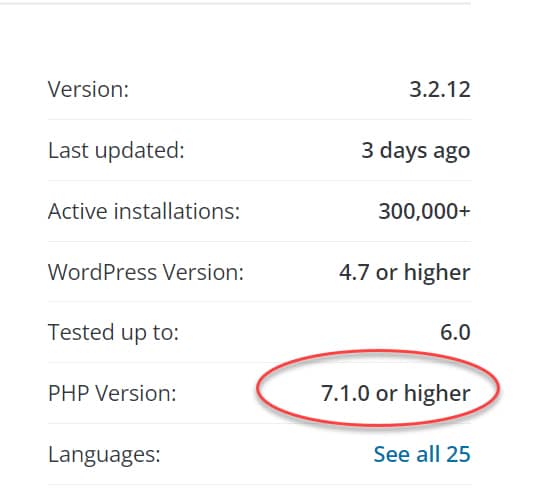
PHPバージョンが低い場合:
- PHPバージョンを(この記事を書く時点で)7.4以降にアップグレードします。
- または、他の同様のプラグインと交換してください。
可能であれば、PHPバージョンを最新バージョンに変更することが望ましいです。 PHPのバージョンが長すぎる場合 WordPressが動作しない可能性があり、テーマやプラグインがエラーを引き起こす可能性があります。
テーマやプラグインが WordPress バージョンと互換性がなく、問題を引き起こすこともあります。
WordPress アップデート後に問題が発生した場合
WordPress アップグレード後に問題が発生した場合:
- サイトをロールバックします。
- または、問題を引き起こす原因を見つけて解決します。
まず、問題を引き起こす原因を見つけて解決することをお勧めします。 プラグインがクラッシュした場合は、問題のあるプラグイン開発者に連絡して問題の修正を依頼することができ、重要でないプラグインの場合は削除することも検討できます。 あるいは、同様の機能の他のプラグインと交換することも考えられます。
重要なプラグインやテーマでエラーが発生しても問題を解決できない場合は、バックアップを使用してサイトを以前の状態にロールバック(復元)してください。 Cafe24 など一部のホスティングでは、昨日のバージョンにロールバックするオプションも提供しているため、簡単に以前の状態に復元できます。
WordPress アップデート後の問題 WordPress 関連する問題として困難を経験する場合 ここでサービス(有料)をご依頼することができます。
テーマから先にやってますね。
一週間お送りください。^^
通常は問題を引き起こすことはありませんが、まれに WordPressを最初に更新した後、テーマやプラグインを更新したときに問題が発生することがあります。
5月の最後の日です。 5月にXNUMXヶ月、よく仕上げてください。